Tämä sormenjälki on jo määritetty toiselle tilille
Jos näet viestin , että sormenjälki on jo määritetty toiselle tilille, kokeile toista sormea(That Fingerprint has already been set up on another account, Try a different finger) , kun yrität määrittää Windows Hellon(Windows Hello) Windows 10(Windows 10) :ssä , tämä viesti saattaa auttaa sinua. Windows Hello on suojausominaisuus, jonka avulla voit avata tilisi lukituksen tuetuilla laitteilla sormenjäljellä .(Fingerprint)
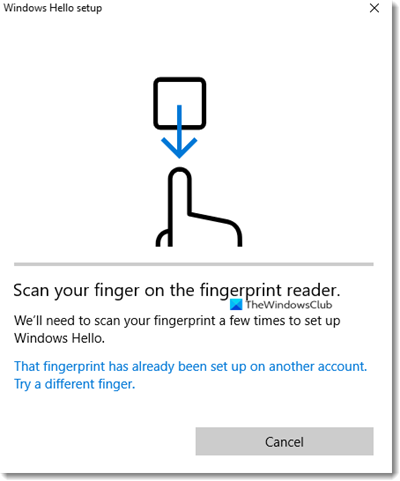
Tämä sormenjälki(Fingerprint) on jo määritetty toiselle tilille
Virhe voi johtua useista syistä. Saatat jo käyttää sitä olemassa olevalla tilillä, se voidaan tallentaa BIOS/UEFI :hen , ja kun Windows Hello vahvistaa sen, se antaa virheilmoituksen.
- Poista sormenjälkiyhteys(Remove Fingerprint) toiselta tililtä
- Poista sormenjälki BIOSista
- Poista(Remove) ja lisää laite (Add Device)Microsoft - tiliin
- Poista tiedostot WinBioDatabasesta
- Palauta sormenjälkiohjain.
1] Poista sormenjälkiyhteys(Remove Fingerprint) toisesta tilistä
On mahdollista, että olet käyttänyt sormenjälkeäsi(Fingerprint) toisella tilillä, ehkä lapsesi tilillä, ja sitten unohtanut sen. On mahdollista rekisteröidä useita sormenjälkitilejä, ja näin voi olla. Sinulla on kaksi vaihtoehtoa tässä. Jos tili ei ole enää käytössä, voit poistaa sen tai voit yksinkertaisesti poistaa sormenjälkesi(Fingerprint) .
2] Poista sormenjälki BIOSista
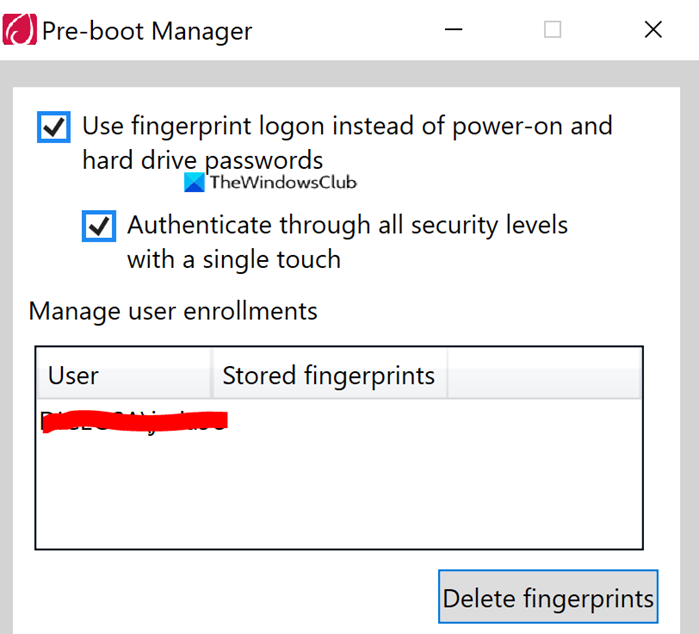
Jotkut OEM - valmistajat tallentavat sormenjäljen (Fingerprint)BIOSiin(BIOS) , vaikka poistaisit tilin, sitä ei voi käyttää uudelleen. Riippuen siitä, kuka OEM on, sinun on ladattava suojausohjelmisto, jonka avulla voit poistaa sen. Esimerkiksi. Lenovo tarjoaa SynapticsUtility.exe -apuohjelman, jonka avulla voit poistaa tallennetut sormenjäljet lukitaksesi Pre-Boot Managerin BIOSissa(BIOS) .
3] Poista(Remove) ja lisää laite (Add Device)Microsoft - tiliin
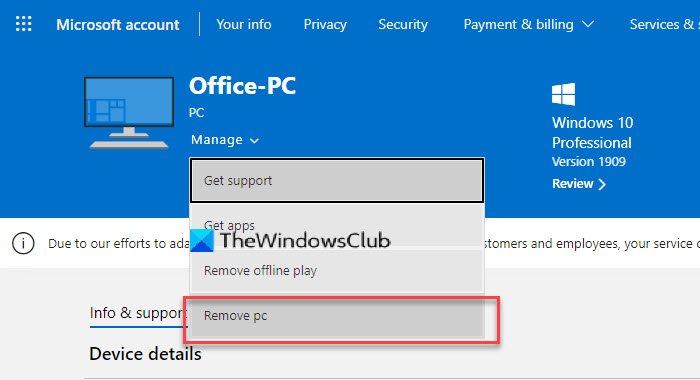
On pieni mahdollisuus, että koko sormenjälkiasetukset on määritetty väärin, ja olisi hyvä idea poistaa ja lisätä laite Microsoft - tililtäsi. Siirry Microsoft - laitteet(Devices) -osioon ja valitse laitteen poistaminen. Se käynnistää tilisi uudelleentodennuksen laitteella ja saattaa vain korjata asiat.
4] Poista tiedostot WinBioDatabasesta
Jos OEM -valmistajasi ei tallenna mitään suojaussirulleen, on mahdollista, että jos poistat tiedostoja WinBioDatabase- kansiosta, se ratkaisee ongelman.
Avaa Windows Services -laajennus kirjoittamalla Suorita(Run) - kehotteeseen services.msc ( Win +R ) ja painamalla sitten enter-näppäintä.
Etsi Windowsin biometrinen palvelu(Locate Windows Biometric Service) , napsauta hiiren kakkospainikkeella ja pysäytä se.
Avaa WinBioDatabase menemällä osoitteeseen
%windir%/system32/winbiodatabase
Kopioi(Copy) kaikki sen sisällä olevat tiedostot toiseen kansioon ja poista sitten tiedostot lähdekansiosta
Käynnistä Windowsin biometrinen palvelu uudelleen(Windows Biometric Service)
Toivottavasti sinun pitäisi pystyä käyttämään sormenjälkeä(Fingerprint) ja lisäämään se tiliisi.
5] Palauta sormenjälkiohjain
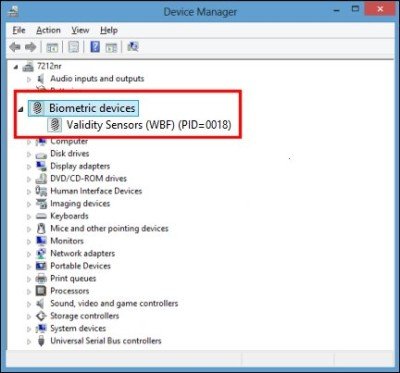
- Poista nykyinen sormenjälki Windows Hellosta(Windows Hello) .
- Poista sormenjälkiohjainohjelmisto laitehallinnasta
- Käynnistä tietokone uudelleen ja asenna sormenjälkiohjainohjelmisto uudelleen.
- Asenna (Setup)sormenjälkiohjain(Fingerprint) uudelleen ja tarkista, voitko lisätä sormenjäljen takaisin(you can add the Fingerprint back) .
Kun olet valmis, sinun ei pitäisi enää saada "Sormenjälki on jo määritetty toiselle tilille" -virhettä.
Related posts
Jotain tapahtui, eikä PIN-koodisi ole saatavilla Windows 11/10:ssä
Windows ei voi vahvistaa digitaalista allekirjoitusta (koodi 52)
Korjaa Arkisto on joko tuntemattomassa muodossa tai vioittunut virhe
Tämä ominaisuus vaatii irrotettavan tietovälineen - Salasanan palautusvirhe
Korjaa Microsoft Storen kirjautumisvirhe 0x801901f4 Windows 11/10:ssä
Ajuri havaitsi sisäisen ohjainvirheen DeviceVBoxNetLwf:ssä
Levyn allekirjoituksen törmäysongelman korjaaminen Windows 11/10:ssä
Asenna Realtek HD Audio Driver Failure, Error OxC0000374 Windows 10
Korjaa OOBEKEYBOARD-, OOBELOCAL-, OOBEREGION-virheet Windowsissa
Lähetetään tai vastaanotetaan raportoitu virhe 0x800CCC0F Outlookissa
Tätä tietokonetta ei voi päivittää Windows 10:een pariteettitallennustilojen vuoksi
Oho! Emme voineet tallentaa sitä - Windows Photos App
Korjaa sovelluksen latausvirhe 5:0000065434 Windows 10:ssä
Korjaa Logitech Setpoint Runtime -virhe Windows 10:ssä
Lisää vapaata tilaa tarvitaan asemassa, johon Windows on asennettu
Asennusohjelma ei voinut luoda uutta järjestelmäosiovirhettä Windows 10:ssä
Korjaa steamui.dll-virheen lataaminen epäonnistui Windows 11/10:ssä
Korjaa virhe 0xC00D3E8E, ominaisuus on vain luku -käyttöjärjestelmässä Windows 11/10
Tapahtui virhe käytettäessä attribuutteja tiedostoon Windows 11/10:ssä
MBR2GPT ei voinut ottaa varmuuskopiointi-/palautusoikeuksia käyttöön Windows 10:ssä
